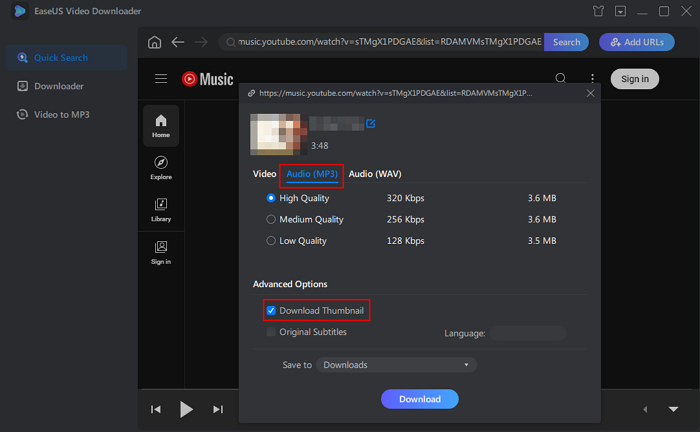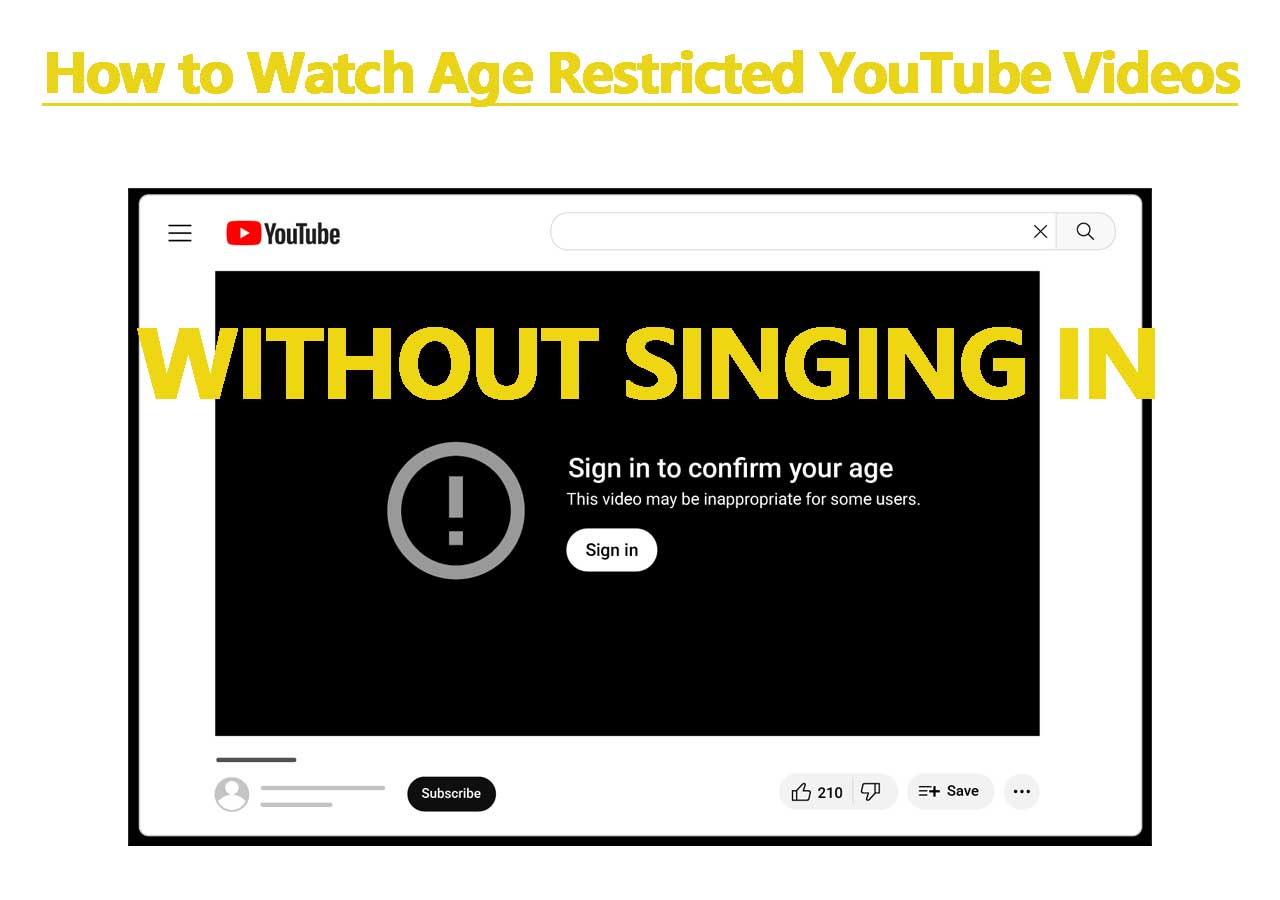文章內容
🎬PC/移動端:將 YouTube 影片傳輸到手機圖庫中的方法
🎬技術人員首選:使用 Yt-dlp 下載 YouTube 影片
🎬額外提示:將 YouTube 影片儲存到 PC 端圖庫中再傳輸至手機中
全球每月透過手機存取 YouTube 的用戶高達 29.8 億,其中 63% 的用戶曾嘗試下載影片。您是否想知道如何將 YouTube 影片儲存至手機中,以便您可以直接與朋友分享 YouTube 影片?或者您想在自己的設備上保存精彩的影片,以便一遍又一遍地重新觀看而無需次次點開連結?如果您有這種情況,那麼您來對地方了,在這裡,您將學習如何在不同的設備上,將 YouTube 影片儲存到手機圖庫中。
| ▶️YouTube 影片下載軟體 | 平台📱 | ✅優點 | ❌缺點 |
|---|---|---|---|
| Video Downloader | 安卓 | 免費且支援的影片和音樂的下載軟體。 | 大量廣告,偶爾會出現故障。 |
| Shortcut | iPhone | 方便快速。 | 無法批量下載。 |
| YouTube App | 官方 | 直接下載 YouTube 影片,無需任何應用程式。 | 需要升級到高級帳戶,性價比較低。 |
| Yt-dlp | 指令管理指令 | 下載影片的強大指令。 | 使用起來很麻煩。 |
移動端:將 YouTube 影片傳輸到手機圖庫中的方法
首先,您可以透過一些線上影片下載軟體,或適用於 Android/iOS 裝置的專用應用程式將 YouTube 影片下載到手機的圖庫中。
1. 在 Android 上下載 YouTube 影片至手機中
Video Downloader 是一款免費手機 APP 應用程式,可輕鬆從線上資源下載影片。它包括一個內建瀏覽器和播放器,用於無縫瀏覽和離線查看。支援多種格式並自動偵測,允許一鍵下載。它允許暫停、恢復和並發下載,甚至在背景也是如此。此外,它還支援 SD 卡使用、提供書籤並允許下載音樂和圖片。
然而,Video Downloader 被許多用戶抱怨其過多的干擾性廣告,容易誤觸全螢幕廣告。它偶爾還有穩定性問題,特別是打開多個選項卡時會崩潰。若您還是想試試這種方法,可以根據以下步驟在 Android 上下載 YouTube 影片:
步驟 1. 下載 Video Downloader 應用程式並輸入 YouTube 影片網站。
步驟 2. 點選下載按鈕。

步驟 3. 選擇您要下載的影片。

步驟 4. 在手機上找到影片。

2. 在 iOS 上下載 YouTube 影片
Apple Shortcut 使用 iOS 内建的功能就可以錄製 YouTube 影片。您可以透過「控制中心」將 YouTube 影片下載到手機上,而無需安裝應用程式。但是需要注意的是,這種錄製方法無法播放太高畫質的影片,且設備將會發燙。
步驟 1.下載並安裝 YouTube 影片下載快捷方式。

步驟 2. 在 iPhone 上開啟所需的 YouTube 影片,然後按下共享按鈕。

步驟 3.點擊“更多”選項並向下捲動以找到 YouTube Shorts Downloader。選擇「始終允許」。

步驟 4. 選擇視訊解析度。處理完畢後退出程式。

官方付費:將 YouTube 影片儲存到圖庫
如果您不介意付費獲得保存影片的權限,請考慮訂閱 YouTube Premium(以前稱為 YouTube Red)。這樣,您就可以下載任何您喜歡的影片以便離線觀看,也無需考慮廣告或其他風險問題。
YouTube Premium 每月費用為 11.99 美元,如果您經常下載影片,這可以說是值得的,但如果您想偶爾下載 YouTube 影片剪輯,於你而言它可能會很昂貴。
如果您決定使用此方法,可以在其官方網站上購買 YouTube Premium。
步驟 1. 在手機上登入您的 YouTube 帳號。
步驟 2. 找到您要下載的影片,然後按一下「下載」。

步驟 3. 選擇視訊解析度。

步驟 4. 影片開始下載。
技術人員首選:使用 Yt-dlp 下載 YouTube 影片
YT-DLP 是一款免費開源工具,源自現已解散的 youtube-dlc 項目,為從 YouTube、Vimeo 和類似平台下載影片提供了增強的功能和改進,被開發者譽為「最強大的下載引擎」。
其顯著的功能包括支援剪輯、故事、搜尋(帶過濾器)、YouTube 音樂搜尋、頻道特定搜尋、混音和來源。此外,它支援一些沒有 cookie 的年齡限制內容,允許從一開始就下載直播串流,並允許從頻道 URL 下載頻道的所有上傳內容,包括短片和直播影片。
雖然下載和安裝相對容易,但操作的門檻較高,初學者容易打錯指令導致失敗。它的命令列介面跨 Windows、macOS 和 Linux 系統,缺乏圖形使用者介面,使用起來可能很麻煩。如果您對自己的技術水平有信心,那麽請跟著我們一起操作:
步驟 1. 下載並安裝 yt-dlp。
進入GitHub 網站,找到 yt-dlp.exe 文件,根據您的系統選擇要下載的文件,雙擊 exe 檔。

步驟 2. 安裝 FFmpe 和 FFProbe。
FFmpeg 對於 yt-dlp 至關重要,它管理多媒體任務,例如合併不同格式。沒有它,yt-dlp 無法合併請求的格式,例如下載沒有音訊的 1080p 影片。
FFProbe 與 FFmpeg 捆綁在一起,提取編解碼器和解析度等元資料。 Yt-dlp依賴FFProbe進行元資料擷取;如果沒有它,某些功能可能會出現故障。
在 Windows 上:造訪FFmpeg 網站並下載 exe 檔案。
在 Linux 上:輸入指令$ sudo apt 安裝 ffmpeg。
解壓縮包,從ffmpeg-(檔名)>bin找到ffmpeg、ffplay、ffprobe,解壓縮到新資料夾。記錄路徑。
前往 Windows 上的搜尋列並輸入路徑,按一下“系統屬性”>“進階”>“環境變數”>“管理員的使用者變數”,選擇路徑 1,然後按一下“編輯”。點選“新建”,輸入錄製的FFmpeg所在路徑,然後按確定。

步驟 3. 下載 YouTube 影片。
下載 YouTube 影片: yt-dlp(在 YouTube URL 後面)
找出影片的格式: yt-dlp -F --list-formats(在 YouTube URL 後面)
下載最佳品質的影片格式 -f: yt-dlp -f “bestvideo[ext=mp4]+bestaudio[ext=m4a]”(在 YouTube URL 之後)
要了解更多選項: yt-dlp –幫助
了解如何將 YouTube 影片儲存到您的圖庫並與其他人分享文章以幫助他們執行相同操作。
額外提示:將 YouTube 影片儲存到 PC 的圖庫中再傳輸
您也可以使用 Windows 上的免費即時 YouTube 下載軟體將 YouTube 影片下載到電腦端圖庫中,再將其傳輸至手機端中。就個人而言,我們建議使用這種方式:
- 電腦擁有比手機更好的處理器,可以幫助您更快地下載影片。
- 電腦應用程式通常具有更穩定的互聯網連接,下載過程更順暢。
- 透過手機下載影片會佔用手機,影響您對手機的使用。
- 電腦的容量很大,所以它可以儲存比手機更多的影片。
- 電腦應用程式有大螢幕,操作方便。
基於這些原因,我們向您推薦一個基於電腦的應用程式:
使用 EaseUS 影片下載軟體
如果您正在尋找一款易於使用且實用的影片下載軟體,EaseUS Video Downloader 就是您的最佳選擇。有了它,您可以快速從 YouTube 下載音訊、視訊、播放清單和頻道。您在 YouTube 上找到的幾乎所有類型的媒體檔案都可以在幾分鐘內單獨或大量下載。下載之前,您可以選擇輸出格式或視訊/音訊品質或是否包含字幕。更具體地說,您可以選擇視訊(高達 8K)和音訊(高達 328Kbps)的品質。
但使用這種方法有一個缺點:您需要在單獨的過程中將下載的影片傳輸到手機上。但這並不重要,因為您可以透過 USB 輕鬆完成此操作。
要將 YouTube 影片儲存到圖庫:
步驟 1. 複製您要下載的 YouTube 影片的網址。將其貼到 EaseUS Video Downloader。點擊「搜尋」進入下一步。您可以直接在應用程式中搜尋影片標題,然後點擊「搜尋」。
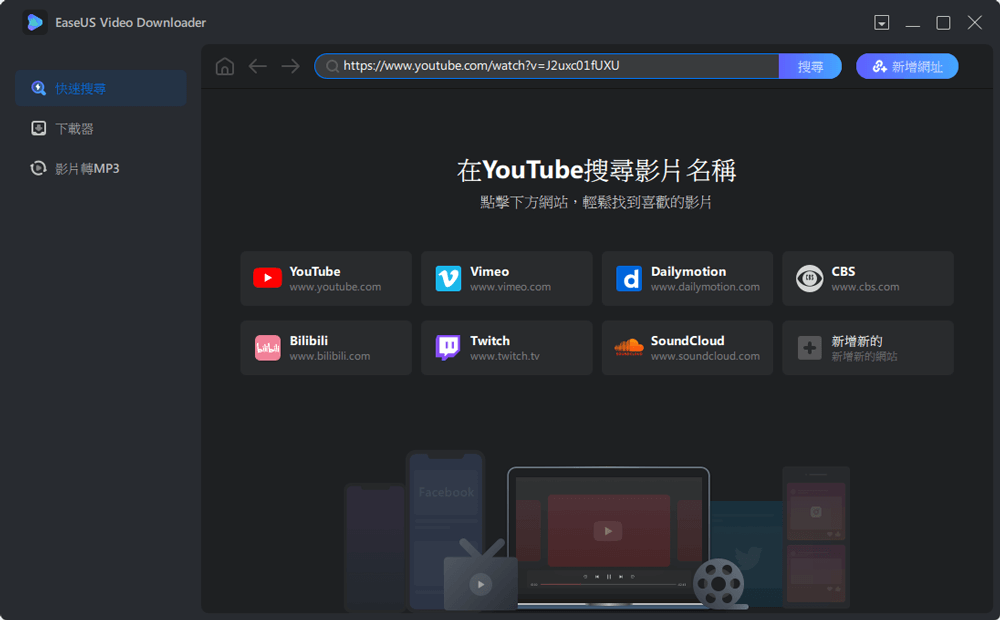
步驟 2. 在新的嵌入頁面中,點擊「下載」繼續。
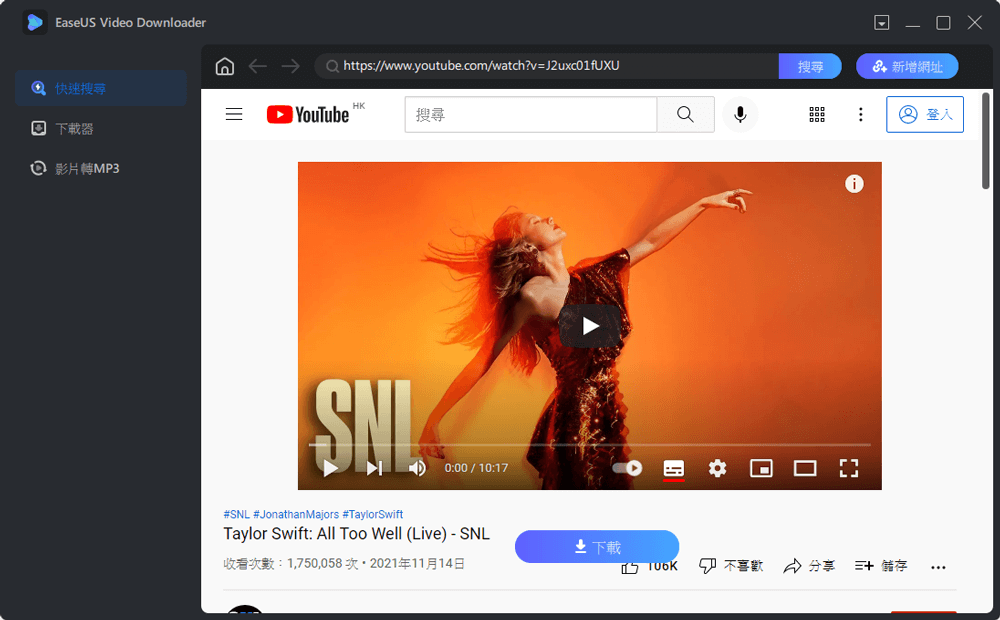
步驟 3. 在設定視窗中,為下載的 YouTube 影片選擇格式、品質、儲存路徑和其他參數。然後點擊「下載」開始下載程序。
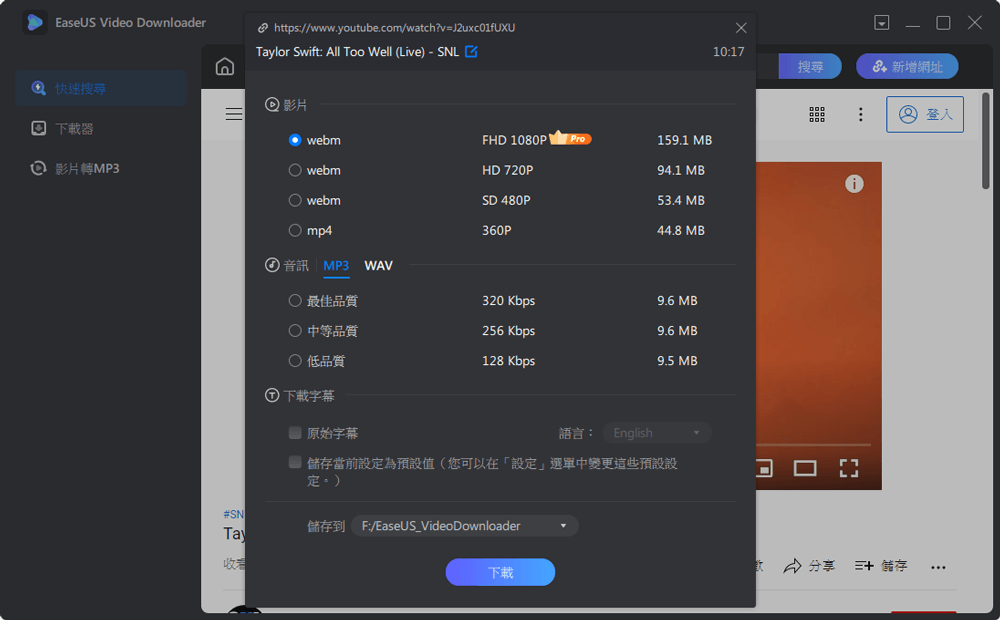
步驟 4. 下載完成後,您可以在「下載器」>「完成」中檢視下載的項目。
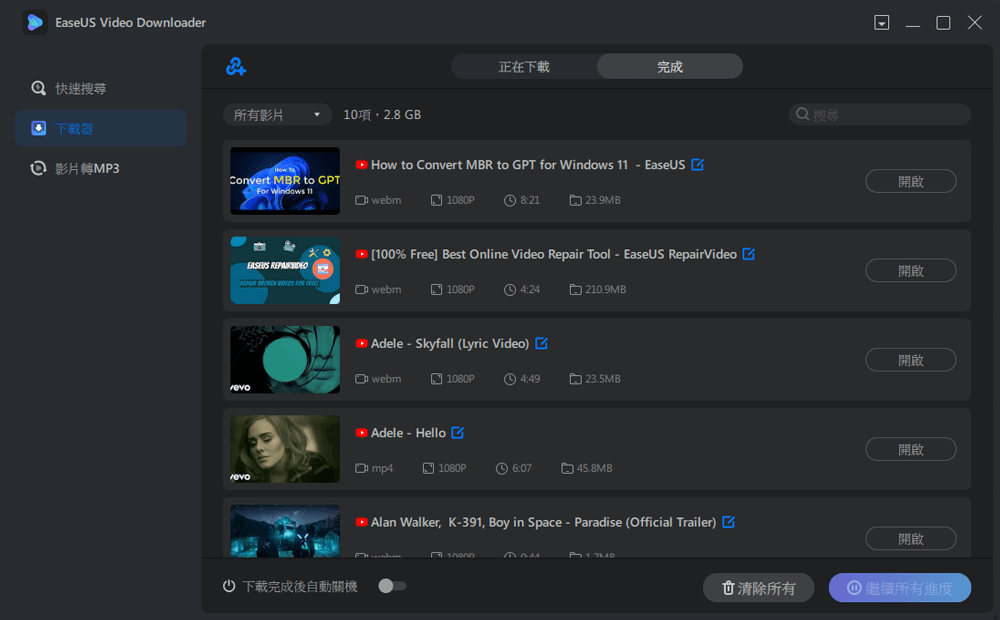
免責聲明:未經許可從 YouTube 下載受版權保護的內容用於任何商業目的均屬違法。本指南僅供個人使用。
結論
您可以使用上面介紹的方法輕鬆將 YouTube 影片儲存到圖庫中。在這些選項中,最推薦基於電腦的影片下載軟體,因為它安全、快速、簡單,並且提供更多功能。如果您不想安裝任何應用程式,可以嘗試線上影片下載軟體。如果您不想使用計算機,請改用行動影片下載軟體應用程式。
將 YouTube 影片傳輸到行動圖庫常見問題解答
1. 如何將 YouTube 影片下載到我的圖庫?
若要將 YouTube 影片儲存到手機圖庫中,請使用 YouTube 提供的離線觀看選項。只需啟動 YouTube 應用程式,找到所需的影片,點擊下載圖標,然後選擇首選的影片品質。下載後,您可以在手機的圖庫中存取該影片。
2. 如何將影片從 YouTube 傳輸到您的圖庫?
要將影片儲存在手機圖庫中,請啟動 YouTube 應用程式,在您的媒體庫中找到該影片,然後點擊“共享”圖標。然後,選擇將影片儲存到手機的圖庫或與其他應用程式共用。